Edge浏览器的Web选择功能可智能提取网页表格或列表数据。首先在设置中启用“Web选择”工具,随后通过拖拽框选目标区域并点击“复制为表格”或“复制为列表”,或直接右键选择“复制表”/“复制列表”以获取结构化内容;结合阅读模式可提升复杂页面的识别准确率,复制后粘贴至Excel、Word等应用即可保留清晰格式。
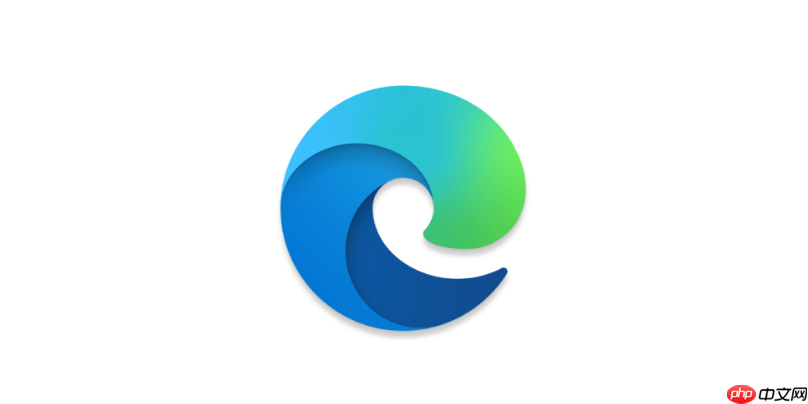
如果您在浏览网页时需要快速提取表格或列表中的数据,但手动复制格式混乱或效率低下,Edge浏览器内置的Web选择功能可以帮助您智能识别并复制结构化内容。以下是使用该功能的具体方法。
本文运行环境:Surface Laptop 5,Windows 11
Web选择功能基于Edge的“查找”和“文本提取”技术,能自动识别页面上的表格或项目列表,并提供结构化复制选项。启用该工具是使用智能复制的前提。
1、打开Microsoft Edge浏览器,进入任意包含表格或有序列表的网页。
2、点击浏览器右上角的三点菜单(…),选择“更多工具”。
3、在下拉菜单中确认“Web选择”已启用,若未显示,建议更新至最新版Edge。
框选模式允许用户通过拖拽选择区域,由Edge自动识别其中的表格或列表结构,并优化复制格式。
1、在网页上按住鼠标左键并拖动,框选目标表格或列表区域。
2、松开鼠标后,页面上方会弹出“复制为表格”或“复制为列表”的浮动按钮。
3、点击对应按钮,内容将以制表符分隔或每行一项的格式复制到剪贴板。
4、粘贴至Excel、Word或记事本中,可观察到内容已按结构排列。
对于已明确标识的HTML表格或有序/无序列表,Edge支持直接右键调用智能复制选项。
1、将鼠标光标置于目标表格或列表区域内。
2、右键单击,在上下文菜单中查找“复制表”或“复制列表”选项。
3、选择对应命令,内容将保留原始层级和顺序被复制。
4、在目标文档中使用Ctrl+V粘贴,验证格式完整性。
阅读模式会清理页面干扰元素,有助于Edge更精准地解析内容结构,尤其适用于复杂布局页面。
1、进入包含目标内容的网页后,点击地址栏右侧的“阅读视图”图标(书本形状)。
2、页面切换为简洁排版后,使用框选或右键方式调用Web选择功能。
3、相比普通模式,阅读模式下表格与列表的边界识别更加清晰,减少冗余信息混入。
以上就是edge浏览器如何使用Web选择功能 Edge浏览器智能复制表格和列表的技巧的详细内容,更多请关注php中文网其它相关文章!

Edge浏览器是由Microsoft(微软中国)官方推出的全新一代手机浏览器。Edge浏览器内置强大的搜索引擎,一站搜索全网,搜文字、搜图片,快速识别,帮您找到想要的内容。有需要的小伙伴快来保存下载体验吧!

Copyright 2014-2025 https://www.php.cn/ All Rights Reserved | php.cn | 湘ICP备2023035733号